Muchas grandes corporaciones y empresas necesitan formularios sistemáticos para guardar y registrar sus datos importantes. Por eso prefieren Excel, uno de los programas más efectivos para gestionar datos.
Sin embargo, Excel no conserva su formato original al rellenar formularios, lo que obliga a los usuarios a pasar al formato PDF. Es por esto que la necesidad de crear un PDF rellenable a partir de Excel aumenta. Para simplificar las cosas, se han analizado algunas de las mejores herramientas para facilitar la selección.
Forma 1. Convertir Excel a PDF Rellenable con UPDF
Uno de los mejores creadores de formularios PDF que se puede usar para convertir Excel a PDF rellenable es UPDF. Este software multidimensional tiene una larga lista de funciones increíbles que tanto individuos como empresas necesitan para hacer sus documentos fáciles de rellenar. Por eso muchas personas ya lo usan para crear formularios rellenables y recopilar datos de individuos y otra información empresarial importante.
Al usar esta herramienta, los usuarios pueden crear fácilmente campos de texto rellenables, casillas de verificación, listas y mucho más. Los usuarios incluso pueden personalizar estos campos, bloquearlos, cambiar su color o insertar descripciones emergentes, entre otros ajustes. Esta herramienta incluso se usa para reconocer los campos ya añadidos a tu archivo de Excel y hacerlos rellenables.
Para entender cómo funciona este proceso de crear formularios rellenables en UPDF, revisa los siguientes pasos detallados:
Paso 1. Cargar el archivo Excel y convertirlo a PDF
Descarga UPDF haciendo clic en el botón de abajo y abre la última versión de UPDF en tu sistema. Desde la interfaz principal, elige la pestaña "Herramientas" en la esquina superior izquierda. En el menú desplegable, coloca el cursor sobre la opción "Otros" y selecciona "PDF desde Excel".
Windows • macOS • iOS • Android 100% Seguro
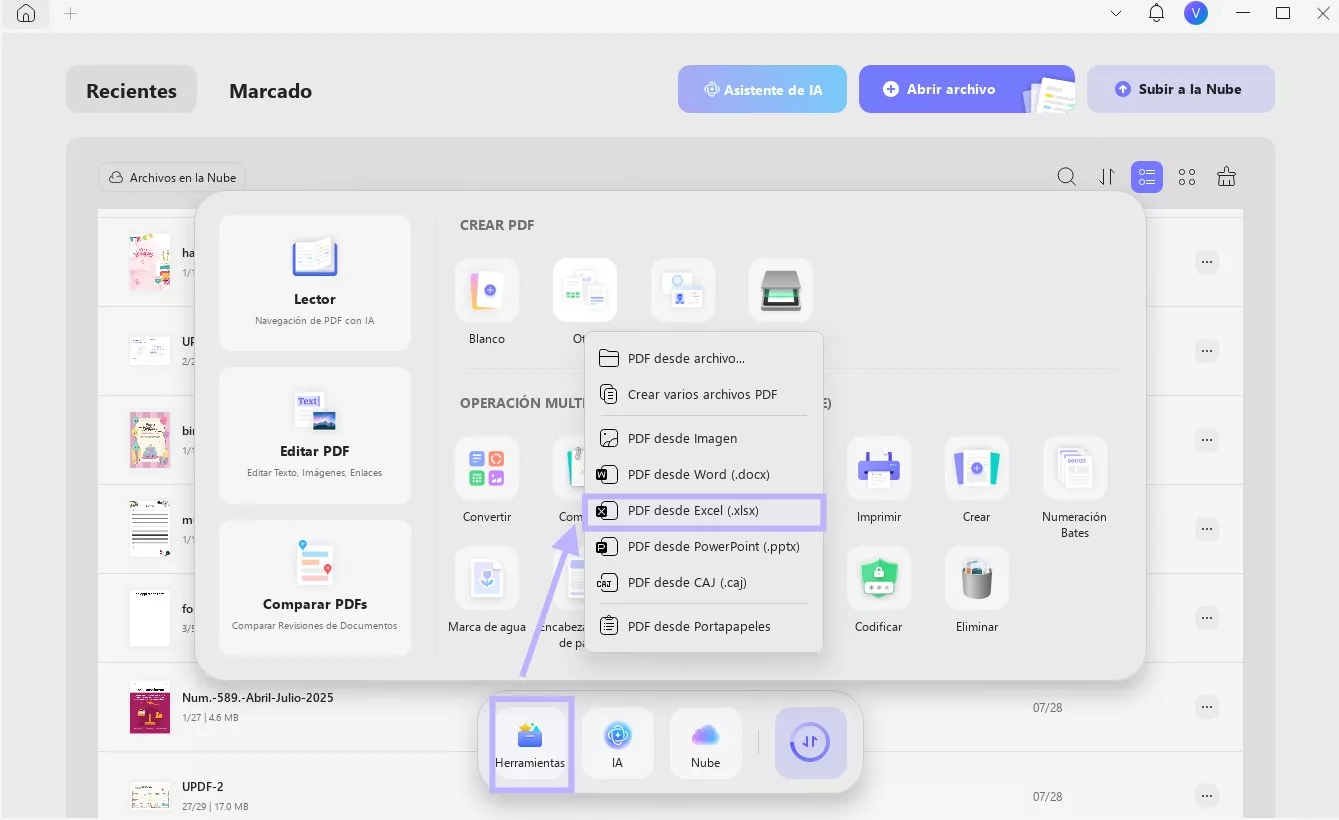
Paso 2. Entrar en el modo Preparar Formulario y Reconocer Campos
Después de que se abra el archivo de Excel requerido y se convierta al formato PDF, selecciona la opción "Formulario" en "Herramientas" desde la barra lateral izquierda. Esto te dará acceso a opciones rellenables como "Campo de texto" y "Menú desplegable" en la barra superior. Allí, haz clic en el ícono de "Más", elige "Reconocimiento de campos de formulario" y confirma presionando el botón "Continuar". Esto reconocerá todos los campos rellenables en el PDF importado.
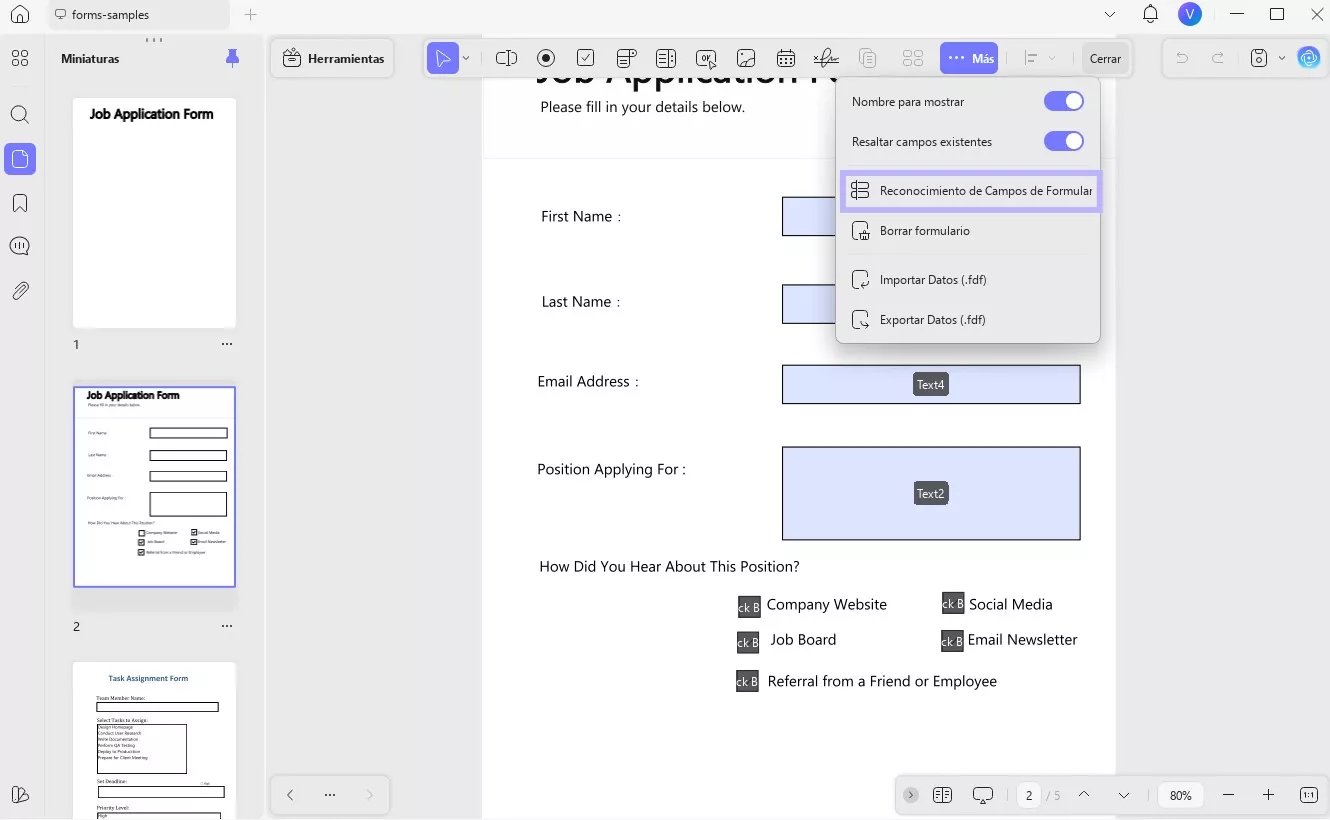
¿Por qué elegir UPDF para convertir Excel a PDF rellenable?
Si todavía tienes dudas sobre por qué deberías elegir UPDF para convertir archivos de Excel en PDFs rellenables, aquí tienes las razones. Esta herramienta ofrece otras muchas funciones que los usuarios pueden utilizar para hacer que sus PDF destaquen y su precio es mucho más barato que el de otras herramientas. Veámoslas en detalle a continuación:
- Resalta texto fácilmente y añade comentarios, stickers y firmas para mejorar la calidad del PDF.
- Realiza OCR en tus PDFs escaneados con soporte para más de 38 idiomas y personalización de diseño.
- UPDF ahora ofrece funciones de IA para resumir, traducir y explicar PDFs de manera productiva. Además, puede ayudarte a chatear con imágenes, convertir archivos PDF en mapas mentales y preguntarle cualquier cosa a la IA.
- Esta herramienta es muy fácil de usar y cuesta solo el 12% del precio de Adobe, ofreciendo todas las características.
- Exportar tu PDF a más de 9 formatos, incluyendo Excel, después de editarlo.
- Protege tus PDF con contraseñas de acceso o de permiso y con seguridad personalizada.
Estas y muchas más funciones que ofrece esta herramienta, harán que tu trabajo sea más eficiente. Por eso, te recomendamos descargar UPDF y comprar su plan premium para tener acceso a todas las funciones mencionadas.
Windows • macOS • iOS • Android 100% Seguro
Leer También: Cómo crear un formulario rellenable en Word
Forma 2. Convertir Excel a PDF Rellenable en Línea Gratis con DocFly
Si deseas crear un PDF rellenable a partir de Excel de manera online con la ayuda de una herramienta fácil de usar, DocFly puede ser una buena opción para asistirte en múltiples tareas. Son muchas las personas que ya usar esta herramienta online para crear formularios PDF rellenables a partir de Excel y muchos otros formatos. Esta herramienta mantiene tus archivos seguros y te da la opción de importar archivos desde tu ordenador, Dropbox o Google Drive.
Con sus opciones rellenables como campos desplegables, campos de casilla de verificación y muchas otras opciones, crear un formulario PDF rellenable es más fácil. Además, también permite a los usuarios editar sus firmas, dibujar en sus PDFs y hacer anotaciones para que se vean más presentables. Así que, veamos los pasos detallados y entendamos cómo funciona esta herramienta:
Paso 1. En tu navegador web, accede a la herramienta DocFly, haz clic en "Click to Upload Your File" y elige el archivo de Excel con los campos rellenables del formulario.
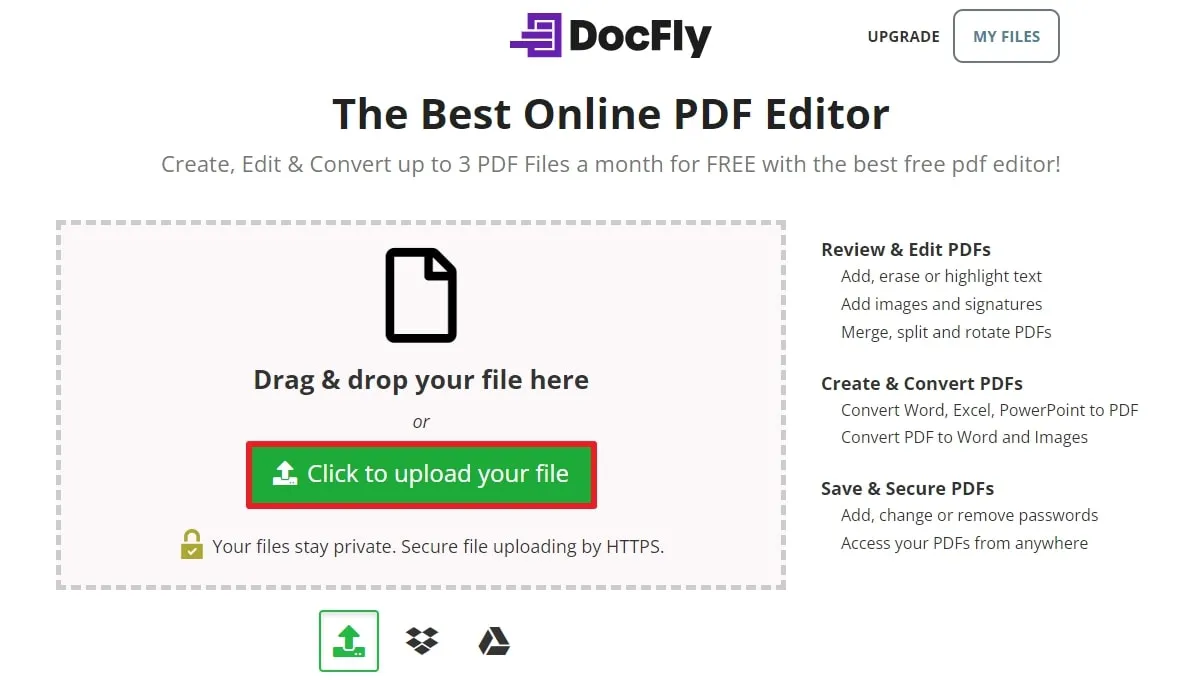
Paso 2. Después de que el archivo se cargue correctamente, haz clic en los "tres puntos" junto al archivo y elige la opción "Convert to PDF” para convertirlo a PDF. Nuevamente, confirma la elección presionando el botón "Convert to PDF".
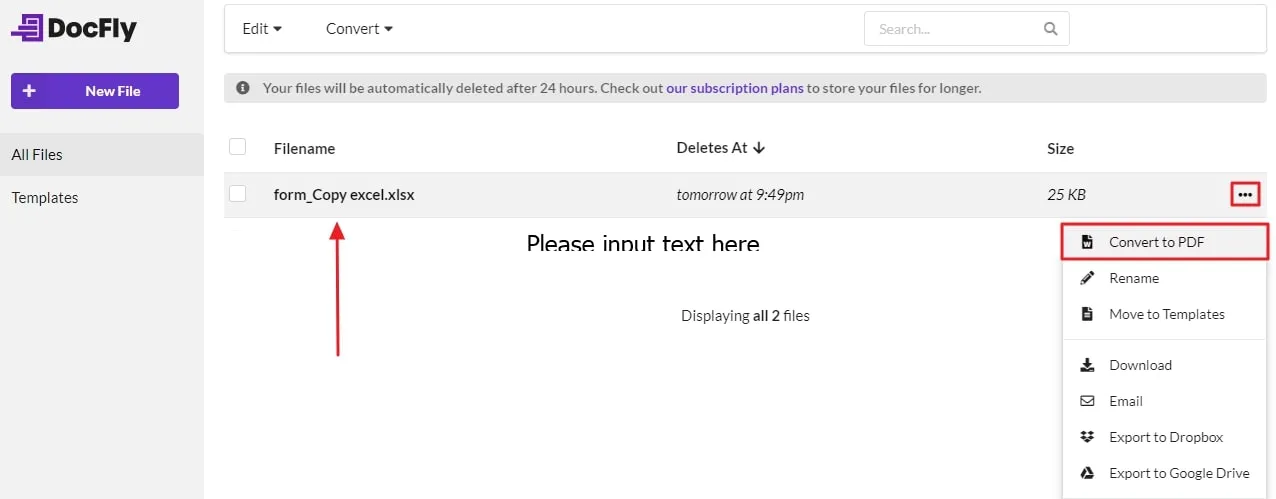
Paso 3. Cuando el formulario de Excel se haya convertido al formato PDF, selecciona la pestaña "Form Creator" (Creador de formularios) en la barra superior. A continuación, inserta los campos necesarios en el PDF, como "Text Field" (Campo de texto), "Checkbox Field" (Casilla de verificación), "Date Field" (Campo de fecha) o "Signature Field" (Campo de firma), si es necesario.
Rellena los campos ya añadidos donde sea necesario y, por último, accede al botón "Export" (Exportar) para "Download" (Descargar) el formulario PDF creado en tu sistema.
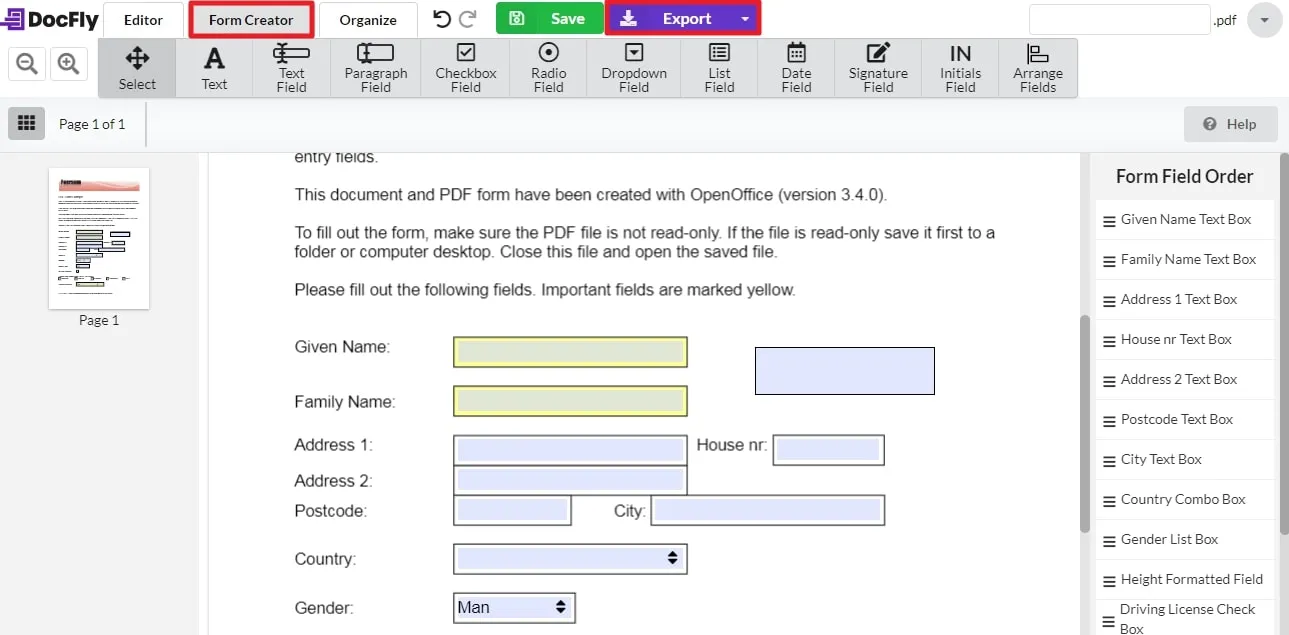
¿Por qué no se recomienda usar el método en línea para convertir Excel a PDF rellenable?
Hay varias razones por las que no se recomienda usar métodos online para convertir Excel a PDF rellenable gratis. Al usar estos métodos online, la seguridad de tus documentos no está garantizada. Debido a esto, existe la posibilidad de que tu información importante caiga en manos equivocadas.
Muchas herramientas online tienen limitaciones de tamaño de archivo, lo que dificulta rellenar formularios PDF extensos. Y, por supuesto, todas las herramientas online dependen de la conectividad a internet, por lo que se necesitarás una conexión estable para usarlas. Además, estas herramientas no reconocen los formularios rellenables con un solo clic, y los usuarios deben seguir un proceso complejo.
Por eso te recomendamos utilizar UPDF como tu herramienta de confianza para convertir Excel a PDF rellenable, ya que cubre todas las principales necesidades de los usuarios e incluso reconoce formularios. Esta herramienta asegura que no haya problemas de seguridad con tus archivos y admite documentos de gran tamaño.
Preguntas Frecuentes Sobre la Creación de PDFs Rellenables a Partir de Excel
P1. ¿Cómo convertir Excel a PDF rellenable con fórmulas?
Convertir Excel a PDF rellenable con fórmulas automáticamente no es posible. Sin embargo, puedes añadir fórmulas en un PDF rellenable usando UPDF. Para esto, haz clic en "Archivo > Crear > PDF a partir de Excel". Luego ve a "Preparar Formulario" e inserta los campos. Ve a "Propiedades > Estilo > Calcular" para insertar fórmulas.
P2. ¿Cómo crear un PDF rellenable a partir de Excel usando Adobe Acrobat?
Para crear un PDF rellenable a partir de Excel usando Adobe, haz clic en "Todas las herramientas" y elige "Preparar un formulario". Toca en "Seleccionar un archivo" e importa el formulario de Excel. Añade los campos necesarios e insértalos para crear un PDF rellenable. O, ve al modo "Editar" para rellenar los campos del formulario.
P3. ¿Cómo crear un PDF rellenable a partir de Excel usando Foxit?
Si quieres crear tu PDF rellenable con Foxit, abre esta herramienta y ve a "Convertir > Desde archivos" e importa el formulario rellenable de Excel. Luego, ve a la opción "Formulario" y selecciona "Ejecutar reconocimiento de campo de formulario". Esto te ayudará a convertir tu formulario en rellenable.
Resumen Final
Al final de todo esto, podemos decir que es más fácil crear PDFs rellenables a partir de Excel con las herramientas mencionadas arriba. Como se ha discutido, es evidente que UPDF es la mejor herramienta para convertir archivos en formularios PDF rellenables.
Esto se debe a que cuenta con varias opciones rellenables y ofrece completa seguridad para los archivos privados del usuario. Por lo tanto, para usar esta increíble herramienta, pulsa el botón "Descarga gratuita" que está abajo y comienza a crear formularios de manera increíble.
Windows • macOS • iOS • Android 100% Seguro
 UPDF
UPDF
 UPDF para Windows
UPDF para Windows UPDF para Mac
UPDF para Mac UPDF para iPhone/iPad
UPDF para iPhone/iPad UPDF para Android
UPDF para Android UPDF AI ONLINE
UPDF AI ONLINE UPDF Sign
UPDF Sign Editar PDF
Editar PDF Anotar PDF
Anotar PDF Crear PDF
Crear PDF Formulario PDF
Formulario PDF Editar enlaces
Editar enlaces Convertir PDF
Convertir PDF OCR
OCR PDF a Word
PDF a Word PDF a imagen
PDF a imagen PDF a Excel
PDF a Excel Organizar PDF
Organizar PDF Combinar PDF
Combinar PDF Dividir PDF
Dividir PDF Recortar PDF
Recortar PDF Girar PDF
Girar PDF Proteger PDF
Proteger PDF Firmar PDF
Firmar PDF Redactar PDF
Redactar PDF Desinfectar PDF
Desinfectar PDF Eliminar seguridad
Eliminar seguridad Leer PDF
Leer PDF UPDF Cloud
UPDF Cloud Comprimir PDF
Comprimir PDF Imprimir PDF
Imprimir PDF Proceso por lotes
Proceso por lotes Sobre UPDF IA
Sobre UPDF IA Soluciones de UPDF IA
Soluciones de UPDF IA Guía de Usuario de IA
Guía de Usuario de IA Preguntas frecuentes sobre UPDF IA
Preguntas frecuentes sobre UPDF IA Resumir PDF
Resumir PDF Traducir PDF
Traducir PDF Chat con PDF
Chat con PDF Chat con imagen
Chat con imagen PDF a Mapa Mental
PDF a Mapa Mental Chat con IA
Chat con IA Explicar PDF
Explicar PDF Investigación académica
Investigación académica Búsqueda de documentos
Búsqueda de documentos Corrector de IA
Corrector de IA Redactor de IA
Redactor de IA Ayudante de tareas con IA
Ayudante de tareas con IA Generador de cuestionarios con IA
Generador de cuestionarios con IA Solucionador de Matemáticas IA
Solucionador de Matemáticas IA PDF a Word
PDF a Word PDF a Excel
PDF a Excel PDF a PowerPoint
PDF a PowerPoint Guía del Usuario
Guía del Usuario Trucos de UPDF
Trucos de UPDF Preguntas Frecuentes
Preguntas Frecuentes Reseñas de UPDF
Reseñas de UPDF Centro de descargas
Centro de descargas Blog
Blog Sala de prensa
Sala de prensa Especificaciones Técnicas
Especificaciones Técnicas Actualizaciones
Actualizaciones UPDF vs. Adobe Acrobat
UPDF vs. Adobe Acrobat UPDF vs. Foxit
UPDF vs. Foxit UPDF vs. PDF Expert
UPDF vs. PDF Expert








 Thanakorn Srisuwan
Thanakorn Srisuwan 
